Notes
L’accès à cette page nécessite une autorisation. Vous pouvez essayer de vous connecter ou de modifier des répertoires.
L’accès à cette page nécessite une autorisation. Vous pouvez essayer de modifier des répertoires.
Dans cet article, vous allez apprendre à intégrer Freshservice à l’ID Microsoft Entra. Quand vous intégrez Freshservice à Microsoft Entra ID, vous pouvez :
- Contrôler dans Microsoft Entra ID qui a accès à Freshservice.
- Permettre à vos utilisateurs de se connecter automatiquement à Freshservice avec leurs comptes Microsoft Entra.
- Gérez vos comptes dans un emplacement central.
Conditions préalables
Le scénario décrit dans cet article suppose que vous disposez déjà des conditions préalables suivantes :
- Un compte d’utilisateur Microsoft Entra avec un abonnement actif. Si vous n’en avez pas encore, vous pouvez créer un compte gratuitement.
- L’un des rôles suivants :
- Un abonnement FreshService pour lequel l’authentification unique (SSO) est activée.
Remarque
Cette intégration est également disponible à partir de l’environnement Microsoft Entra US Government Cloud. Vous pouvez trouver cette application dans la galerie d’applications cloud Microsoft Entra US Government et la configurer de la même façon que vous le faites à partir du cloud public.
Description du scénario
Dans cet article, vous allez configurer et tester l’authentification unique Microsoft Entra dans un environnement de test.
- Freshservice prend en charge l’authentification unique lancée par le fournisseur de services.
- Freshservice prend en charge l’approvisionnement automatique d’utilisateurs.
Ajouter Freshservice à partir de la galerie
Pour configurer l’intégration de Freshservice à Microsoft Entra ID, vous devez ajouter Freshservice disponible dans la galerie, à votre liste d’applications SaaS gérées.
- Connectez-vous au Centre d’administration Microsoft Entra en tant qu’administrateur d’application cloud au moins.
- Accédez à Entra ID>Applications d'entreprise>Nouvelle application.
- Dans la section Ajouter à partir de la galerie , tapez Freshservice dans la zone de recherche.
- Sélectionnez Freshservice dans le volet de résultats, puis ajoutez l’application. Patientez quelques secondes pendant que l’application est ajoutée à votre locataire.
Vous pouvez sinon également utiliser l’Assistant de configuration des applications d'entreprise . Dans cet assistant, vous pouvez ajouter une application à votre instance, ajouter des utilisateurs/groupes à l’application, attribuer des rôles, ainsi que parcourir la configuration de l’authentification unique (SSO). Découvrez-en plus sur les assistants Microsoft 365.
Configurer et tester l’authentification unique (SSO) Microsoft Entra pour Freshservice
Configurez et testez l’authentification unique Microsoft Entra avec Freshservice à l’aide d’un utilisateur de test appelé B.Simon. Pour que l’authentification unique (SSO) fonctionne, vous devez établir un lien entre un utilisateur Microsoft Entra et l’utilisateur associé dans Freshservice.
Pour configurer et tester l’authentification unique Microsoft Entra avec Freshservice, suivez les indications des modules ci-après :
- Configurez l’authentification unique Microsoft Entra pour permettre à vos utilisateurs d’utiliser cette fonctionnalité.
- Créer un utilisateur de test Microsoft Entra pour tester l’authentification unique Microsoft Entra avec B.Simon.
- Affectez l’utilisateur de test Microsoft Entra pour permettre à B.Simon d’utiliser l’authentification unique Microsoft Entra.
- Configurez l’authentification unique Freshservice - pour paramétrer les réglages côté application.
- Créer un utilisateur de test Freshservice pour avoir un équivalent de B.Simon dans Freshservice lié à la représentation Microsoft Entra de l’utilisateur.
- Testez le SSO - afin de vérifier si la configuration fonctionne.
Configurer l’authentification unique Microsoft Entra
Suivez ces étapes pour activer l’authentification unique Microsoft Entra.
Connectez-vous au Centre d’administration Microsoft Entra en tant qu’administrateur d’application cloud au moins.
Accédez à Entra ID>Enterprise apps>Freshservice>Single sign-on.
Dans la page Sélectionner une méthode d’authentification unique , sélectionnez SAML.
Dans la page Configurer l’authentification unique avec SAML , sélectionnez l’icône crayon de configuration SAML de base pour modifier les paramètres.

Dans la section Configuration SAML de base , entrez les valeurs des champs suivants :
a) Dans la zone de texte URL de connexion , tapez une URL à l’aide du modèle suivant :
https://<company-name>.freshservice.comb. Dans la zone de texte
Identificateur (ID d’entité), tapez une URL au format suivant : c. Dans la zone de texte URL de réponse , tapez une URL à l’aide du modèle suivant :
https://<company-name>.freshservice.com/login/samlRemarque
Ces valeurs ne sont pas réelles. Mettez à jour ces valeurs avec l’URL de connexion, l’identificateur et l’URL de réponse réels. Pour obtenir ces valeurs , contactez l’équipe du support technique Freshservice . Vous pouvez également faire référence aux modèles indiqués dans la section Configuration SAML de base .
Dans la page Configurer un seul Sign-On avec SAML , dans la section Certificat de signature SAML , recherchez le certificat (Base64) et sélectionnez Télécharger pour télécharger le certificat et l’enregistrer sur votre ordinateur.

Dans la section Configurer Freshservice sur le portail Azure, copiez la ou les URL appropriées en fonction de vos besoins.

Créer et affecter un utilisateur de test Microsoft Entra
Suivez les instructions de création et d’affectation d’un compte d’utilisateur pour créer un compte d’utilisateur de test appelé B.Simon.
Configurer l’authentification unique Freshservice
Dans une autre fenêtre de navigateur web, connectez-vous au site de votre entreprise Freshservice en tant qu’administrateur
Dans le menu de gauche, sélectionnez Admin et sélectionnez Helpdesk Security dans les paramètres généraux.
Dans La sécurité, sélectionnez Accéder à Freshservice 360 Security.
Dans la section Sécurité , procédez comme suit :
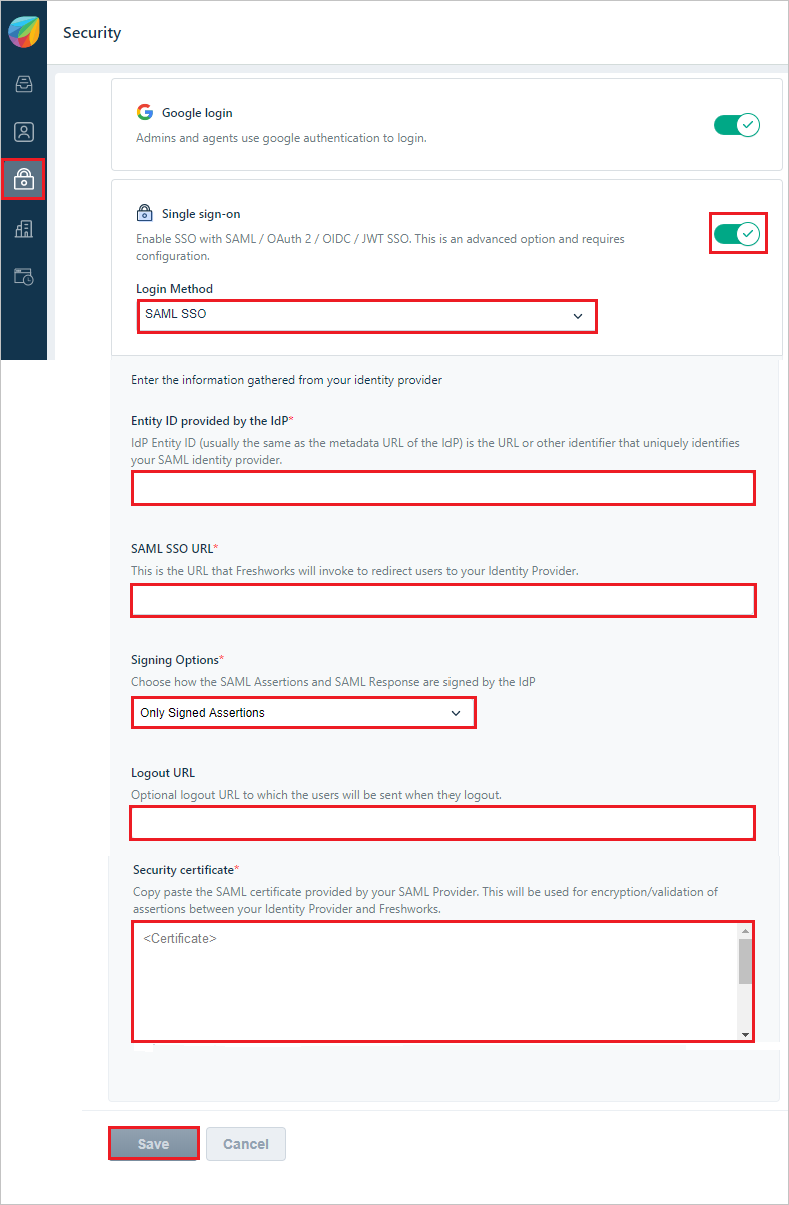
a) Pour l’authentification unique, sélectionnez Activé.
b. Dans la méthode de connexion, sélectionnez L’authentification unique SAML.
c. Dans la zone de texte ID d’entité fourni par l’IdP, collez la valeur ID d’entité que vous avez copiée précédemment.
d. Dans la zone de texte SAML SSO URL, collez la valeur de l’URL de connexion que vous avez copiée précédemment.
e. Dans les options de signature, sélectionnez Uniquement les assertions signées dans la liste déroulante.
f. Dans la zone de texte URL de déconnexion , collez la valeur de l’URL de déconnexion que vous avez copiée précédemment.
g. Dans la zone de texte Certificat de sécurité , collez la valeur Certificat (Base64), que vous avez obtenue précédemment.
h. Sélectionnez Enregistrer.
Créer un utilisateur de test Freshservice
Pour permettre aux utilisateurs Microsoft Entra de se connecter à FreshService, vous devez les attribuer dans FreshService. Dans le cas de FreshService, l’approvisionnement est une tâche manuelle.
Pour approvisionner un compte d’utilisateur, procédez comme suit :
Connectez-vous à votre site d’entreprise FreshService en tant qu’administrateur.
Dans le menu de gauche, sélectionnez Administrateur.
Dans la section Gestion des utilisateurs , sélectionnez Demandeurs.
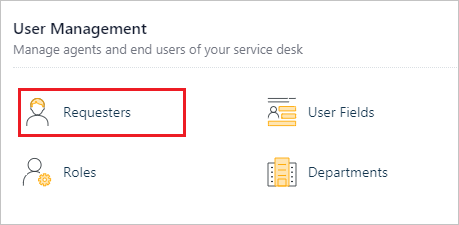
Sélectionnez Nouveau demandeur.

Dans la section Nouveau demandeur , entrez les champs requis, puis sélectionnez Enregistrer.
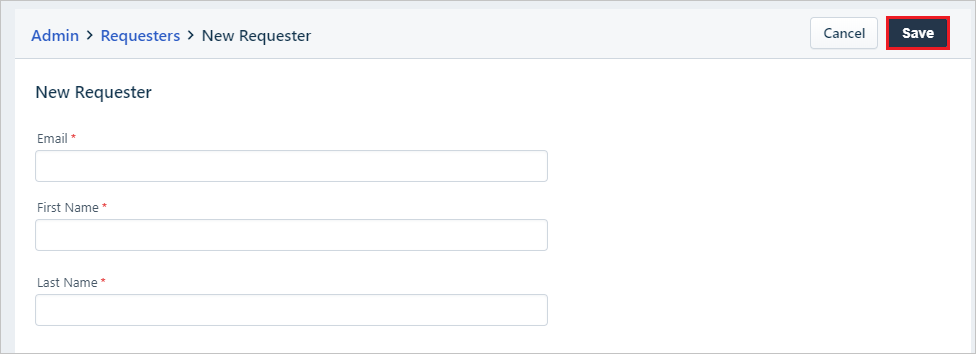
Remarque
Le titulaire du compte Microsoft Entra reçoit alors un message électronique contenant un lien pour confirmer le compte avant qu’il ne soit activé.
Remarque
Vous pouvez utiliser tout autre outil ou n’importe quelle API de création de compte d’utilisateur fournis par FreshService pour provisionner des comptes d’utilisateurs Microsoft Entra.
Remarque
Freshservice prend également en charge l’approvisionnement automatique d’utilisateurs, vous trouverez plus d’informations ici sur la configuration de l’approvisionnement automatique d’utilisateurs.
Tester l’authentification unique (SSO)
Dans cette section, vous testez votre configuration d’authentification unique Microsoft Entra avec les options suivantes.
Sélectionnez Tester cette application, cette option redirige vers l’URL de connexion Freshservice où vous pouvez lancer le flux de connexion.
Accédez directement à l’URL de connexion de Freshservice pour lancer le flux de connexion.
Vous pouvez utiliser Microsoft My Apps. Lorsque vous sélectionnez la vignette Freshservice dans Mes applications, vous devez être connecté automatiquement à l’application Freshservice pour laquelle vous avez configuré l’authentification unique. Pour plus d’informations sur Mes applications, consultez Présentation de Mes applications.
Contenu connexe
Une fois que vous avez configuré Freshservice, vous pouvez appliquer le contrôle de session, qui protège contre l’exfiltration et l’infiltration des données sensibles de votre organisation en temps réel. Le contrôle de session s’étend de l’accès conditionnel. Découvrez comment appliquer le contrôle de session avec Microsoft Defender pour Cloud Apps.